Como desativar a tecla de função em um laptop Dell
O que saber
- Em laptops Dell, não há uma tecla dedicada para desligar a tecla de função.
- Pressione as teclas Escape e Function juntas como uma tecla Function Lock.
- A opção Function Lock pode ser configurada inicializando no UEFI.
Este artigo fornece instruções sobre como desabilitar a tecla de função em um laptop Dell.
Como faço para bloquear e desbloquear a tecla Fn?
Os teclados de laptops Dell com uma tecla de função fornecem dois conjuntos de comandos. Você pode usar a linha superior como teclas multimídia para alternar diferentes configurações do PC ou usá-las como teclas de função padrão (F1 – F12). Mas eles não podem fazer as duas coisas ao mesmo tempo. Se você quiser usar as teclas F1-F12 para suas funções secundárias de controle de multimídia ou configurações de tela, use as etapas aqui para desativá-las no laptop.
O comportamento das teclas de função pode ser controlado pelo Bloqueio de funções (Bloqueio Fn) encontrado nas configurações de BIOS ou UEFI.
Observação:
Os computadores Dell mais recentes vêm com UEFI. Esse
A configuração para desabilitar o Fn Lock está dentro do UEFI do seu laptop Dell. Ligue o laptop ou reinicie se já estiver ligado. o F2 A tecla de função é a chave de acesso para entrar na UEFI ou BIOS em um laptop Dell.
Para entrar na UEFI, pressione F2 quando o logotipo da Dell aparecer. Pressione a cada poucos segundos até a mensagem Preparando para entrar na configuração parece.
-
Na tela de configurações UEFI, vá até Comportamento POST.
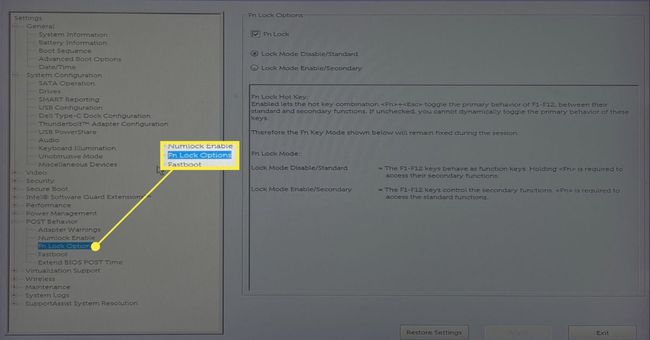
Selecione o “+” para expandir as opções em Comportamento POST.
Selecione Opções de bloqueio Fn.
O Fn Lock está habilitado por padrão. À direita, marque a caixa de seleção para Fn Lock se estiver desmarcado.
-
O Fn Lock tem duas opções que são autoexplicativas:
- Desativar modo de bloqueio / padrão: As teclas F1-12 se comportam como teclas de função. Você deve manter pressionada a tecla Função e qualquer uma das teclas F1-F12 para acionar um comando.
- Modo de bloqueio habilitado / secundário: As teclas F1-12 controlam as funções secundárias.
Como eu desativo a tecla Fn?
Não existe uma tecla Fn Lock dedicada na maioria dos laptops Dell para desativar as teclas de função F1 a F12.
O bloqueio de funções é ativado / desativado pressionando o Fuga chave (na linha superior ao lado das teclas F1 a F12) e Função (na linha inferior ao lado do botão do Windows) juntos como uma chave seletora.
Como você pode ver, no Dell XPS 13, a tecla Esc tem um pequeno ícone de cadeado para indicar o Fn Lock.

Quando o Function Lock está ativado, você não precisa manter pressionada a tecla Function para acionar a ação.
As teclas de função (F1 para F12) têm funções padrão associadas a eles. Por exemplo, pressione a tecla F5 no Chrome, e uma página da web será atualizada e recarregada. Aumentar o volume da reprodução pode ser a função secundária da tecla F5, conforme indicado por um pequeno ícone abaixo do rótulo F5.
Habilitar Fn Lock permite que você execute quaisquer funções padrão vinculadas às teclas F1 a F12 sem pressionar a tecla Function sempre. Desative o bloqueio de funções e as teclas F1-F12 serão desabilitadas. Por exemplo, pressione F5 agora para aumentar o volume da reprodução de mídia.
Quando o Fn Lock está desabilitado, você deve pressionar a tecla Function para usar as teclas F1 a F12 para sua função padrão. Por exemplo, pressione a tecla Fn + F5 para atualizar a página do Chrome.
Gorjeta:
Desative o bloqueio de funções e as teclas F1-F12 se quiser usar a linha superior do teclado para controle de mídia com um toque. Para jogar jogos que usam as teclas F1-F12, habilite o bloqueio de funções novamente. O recurso de alternância (Fuga + Função chave) facilita a troca de funções.
Perguntas frequentes
-
Como posso desativar a função da tecla Caps Lock?
Você pode remapear as teclas em um teclado no Windows 10. Baixe Microsoft Power Toys, abra-o e vá para Gerenciador de teclado > Remapear uma chave ou Remapear um atalho.
-
Como você desativa a tecla de função em um computador Lenovo?
Primeiro, entre no utilitário de configuração do BIOS. Então, selecione Configuração > Modo HOTKEYS e desabilite a opção de teclas de atalho. Salve suas alterações antes de sair.
